一、安装准备
1、下载镜像文件
下载链接:https://pan.baidu.com/s/12XmWBCI1zgbpN4lewqYw6g
提取码:mdtx
2、vmware新建一个虚拟机
2.1 选择自定义

2.2 选择ESXi对应版本

2.3 选择稍后安装操作系统
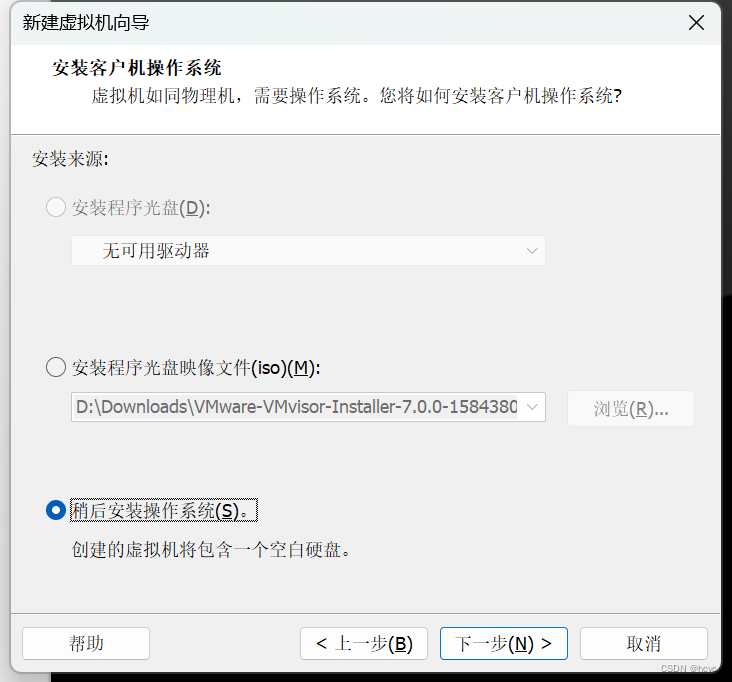
2.4 默认选择

2.5 自定义虚拟机名称及存储位置

2. 6 配置虚拟机处理器和内核数

2.7 配置虚拟机的内存

2.8 选择网络模式

2.9 设置硬盘(推荐即可)

2.10 磁盘类型(推荐)

2.11 创建新虚拟磁盘

2.12 设置磁盘大小

2.13 指定磁盘文件(推荐)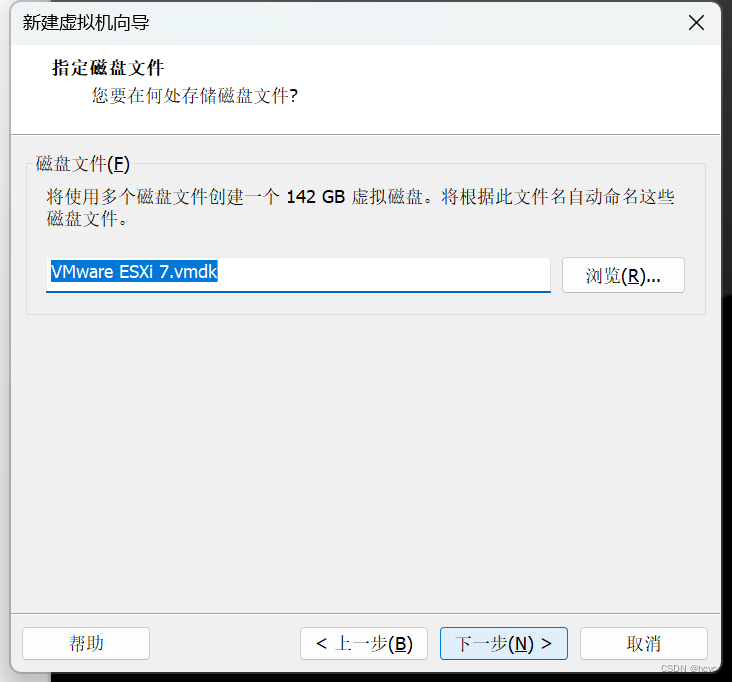
2.14 创建完成

2.15 配置启动文件,选择使用ISO映像文件,然后浏览选择准备好的镜像文件,记得勾选启动时连接


二、开始安装
开启虚拟机

开始加载

按enter继续

按 F11 接收并继续

选择要安装系统的磁盘(图片是虚拟机的虚拟磁盘,真机会显示物理机器的硬盘),按 Enter 继续
按 Enter 继续

设置 root 密码(之后管理该 ESXI 主机需要使用该密码)密码要求七位以上,包含数字、大小写字母、特殊符号,参考:Aa123321.

按 F11 安装

等待安装完成

安装结束(实体机拔下U盘)按下 Enter,等待系统重启

重启后会显示远程连接的ip
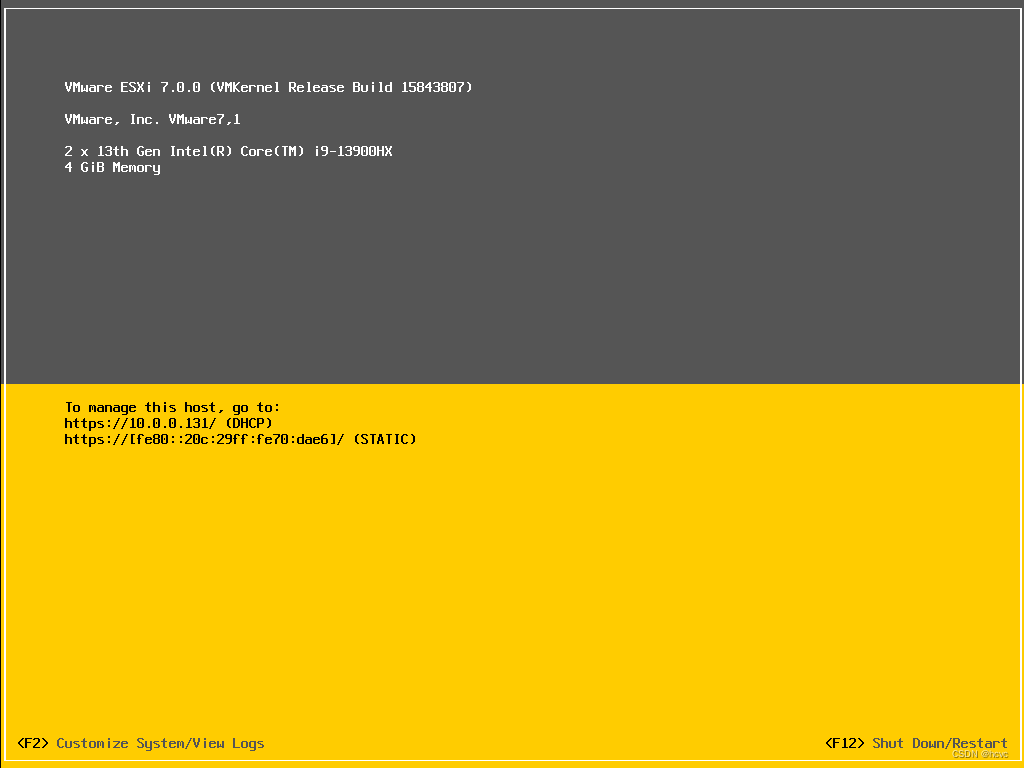





















 1458
1458











 被折叠的 条评论
为什么被折叠?
被折叠的 条评论
为什么被折叠?








